Как сжать видео: полное руководство по уменьшению размера файлов
Сталкивались с проблемой — хотите поделиться роликом в мессенджере или соцсети, а он не отправляется, и вы несколько минут смотрите на крутящийся спиннер? Или хотите закачать на телефон перед поездкой побольше фильмов, а места категорически не хватает? Чтобы избежать таких ситуаций, перед отправкой или сохранением файлы нужно уменьшить. В статье объясним, как работает компрессия, познакомим с основными терминами, и расскажем, как сжать видео на ПК и телефоне.
и клипы без потери качества.
Как работает сжатие? Краткий ликбез для начинающих
Представьте, что вам нужно упаковать в багаж объемный пуховик. Чтобы сэкономить место в чемодане, удобнее всего воспользоваться вакуумным пакетом — после выкачивания воздуха куртка становится компактной, но на ее тепловые характеристики это не повлияет. То же самое происходит, когда вы сжимаете видео. В процессе компрессии удаляется лишняя информация (воздух), и он становится легче. Чтобы яснее представлять, как это происходит, разберемся с ключевыми понятиями.
Что такое кодек и контейнер?
Представьте, что вы собираете посылку, и складываете вещи в коробку или пакет. А если вы отправляете видео, упаковкой служит контейнер (формат), содержащий разные виды данных: аудио и видеопотоки, субтитры.
Чтобы нашу «посылку» было удобно перевозить, хранить и распаковывать, важно выбрать подходящий тип медиаконтейнера. Рассмотрим самые популярные видеоформаты.
- MP4: — самое популярное расширение. Оптимально для потокового воспроизведения в интернете — хранит данные таким образом, что видеофайл можно начать смотреть до его полной загрузки.
- MOV — разработан компанией Apple (технология QuickTime). В основном используется на айфонах, айпадах и маках. Отличается высоким качеством, но менее универсален, чем MP4.
- MKV («Матрешка» или Matroska Video) — медиаконтейнер ценят за способность хранить огромное количество данных разного типа. Он может содержать несколько видео-, аудио- и текстовых дорожек в одном файле. Идеален для хранения фильмов с выбором языка дубляжа и субтитров.
Но мало выбрать контейнер. Теперь нужно сложить в него данные. Для этого потребуются кодеки — специальные программы-«упаковщики». Их задача — уменьшить размер видео без потери качества (закодировать) при записи и распаковать (декодировать) при просмотре. Для бытовых целей сегодня чаще всего используют два типа кодеков.
- H.264 (AVC - Advanced Video Coding) — самый распространенный стандарт. Поддерживается практически любыми устройствами и браузерами, и обеспечивает хорошее качество при небольшом объеме.
- H.265 (HEVC - High Efficiency Video Coding) — более современный и эффективный кодек. Способен обеспечить в два раза меньший размер файла, чем H.264, при таком же качестве. Идеален для сжатия 4K- и 8K-видео, но требует больше вычислительной мощности для кодирования и воспроизведения, поэтому не так универсален.
Главные параметры, влияющие на размер: битрейт, разрешение и частота кадров
Вес видеофайла в первую очередь зависит от трех основных параметров:
- Битрейт (Bitrate) — количество информации (бит) в секунду, которое используется для кодирования видео. Чем выше значение, тем качественнее изображение. Важно выбрать правильное значение, чтобы уменьшение битрейта не сказалось на четкости и детализации.
- Разрешение (Resolution) — количество пикселей (точек) по вертикали и горизонтали, из которых состоит изображение. Чем оно выше, тем более четкая и детализированная картинка, но тем тяжелее видеофайл. Если не требуется демонстрация на большом экране, будет достаточно 1920x1080 пикселей (Full HD).
- Частота кадров (FPS - Frames Per Second) — количество неподвижных картинок (кадров), которые сменяют друг друга за одну секунду. Чем выше FPS, тем более плавное движение. Но фильмы с высоким FPS очень тяжелые, для бытовых нужд бывает достаточно 30 к/сек.
Сжатие с потерями (lossy) vs без потерь (lossless)
Уменьшение видеофайла может выполняться с помощью различных алгоритмов.
- Lossy — самый распространенный тип сжатия. Кодек выбрасывает «лишнюю» информацию, малозаметные невооруженным глазом (небольшие изменения цвета, мелкие детали). Это позволяет значительно уменьшить размер файла, но вернуть утраченные данные не получится. Такой алгоритм у кодеков H.264 и H.265.
- Lossless — технология применяется, когда в приоритете сохранение качества, чтобы при распаковке (воспроизведении) файл не отличался от исходного. Компрессию без потерь обеспечивают кодеки FFV1 и HuffYUV, но на уменьшение веса они влияют незначительно. Поэтому Lossless-сжатие применяется в основном только в профессиональных целях.
Как сжать видео на компьютере
Если вам требуется обработать значительный объем информации, лучший результат дают программы для ПК. Десктопный софт при кодировке задействует системные ресурсы, не зависит от скорости и стабильности интернет-сигнала, так что преобразование занимает меньше времени.
ВидеоМОНТАЖ
Видеоредактор с интуитивно-понятным интерфейсом удобен, когда нужно решить проблему комплексно. Вы сможете смонтировать клип или слайдшоу из фото, добавить красивые переходы, наложить музыку или записать голосовые комментарии с микрофона, а при сохранении выбрать удобный формат и степень сжатия.
Плюсы:
- можно повышать резкость исходных материалов, регулировать яркость и цветовую гамму автоматически и с помощью кривых, стабилизировать изображение, устранять шумы;
- поддерживает большое количество форматов — AVI, MP4, WMV, MKV, FLV и др.;
- содержит встроенные профили экспорта с оптимальными параметрами для размещения в соцсетях и на YouTube;
- способен записывать и обрабатывать видеосигнал с веб-камеры.
Минусы:
- версия только на Windows.
Если вы пользуетесь видеоредактором, можно выбирать разные способы, как сжать видео без потери качества на компьютере.
Вариант 1 — уменьшить файл физически, удалив лишнюю информацию. Сделать это очень просто — достаточно обрезать начальные и финальные титры, вырезать лишние перебивки из середины.
- Скачайте и установите софт на ПК. Запустите программу и выберите «Новый проект».
Скачайте бесплатно программу для монтажа видео
Скачать бесплатно
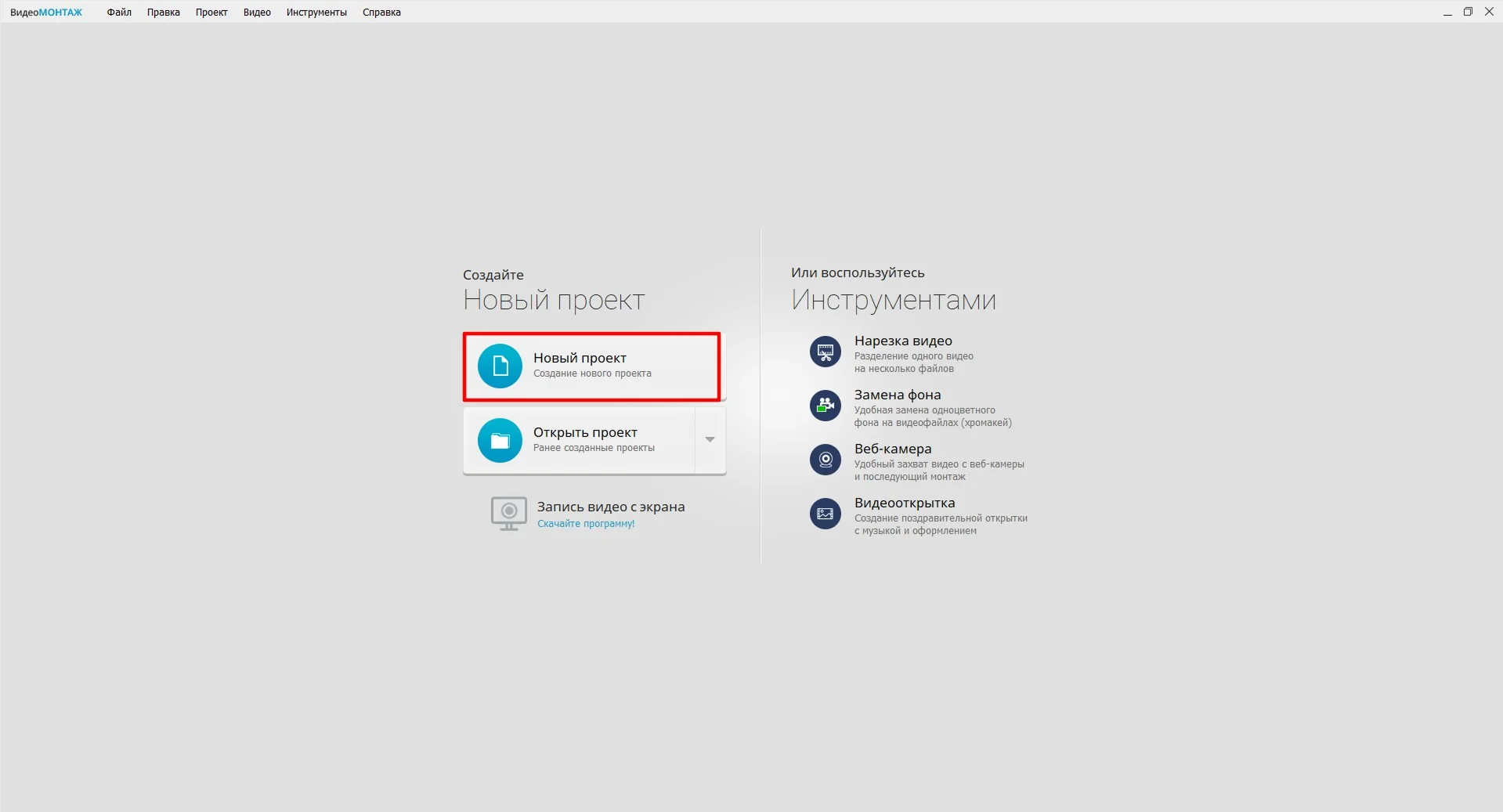
- Нажмите «Добавить видео и фото», и выберите на жестком диске файлы.
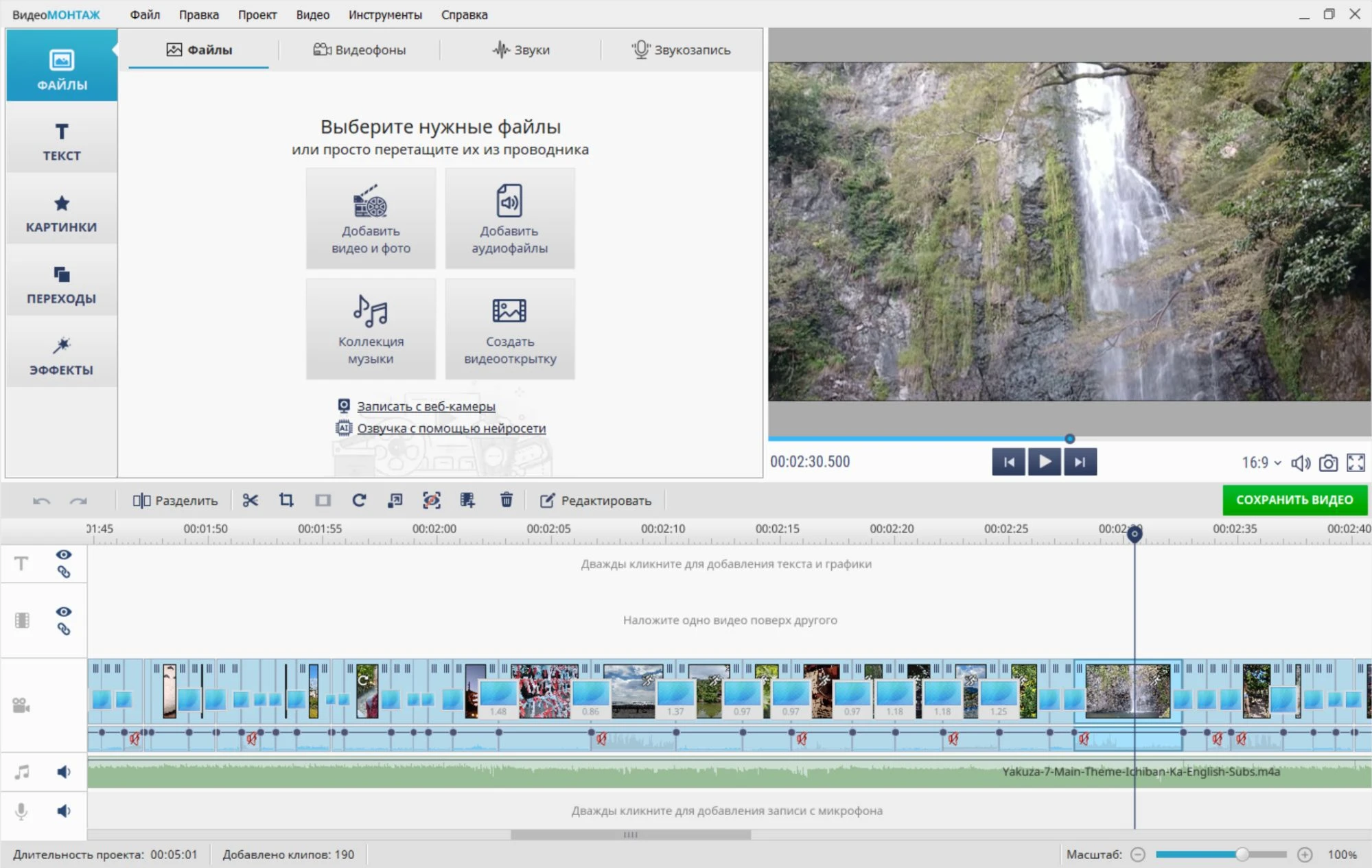
- Чтобы обрезать ролик, воспользуйтесь значком в виде ножниц на панели над временной шкалой (таймлайном).
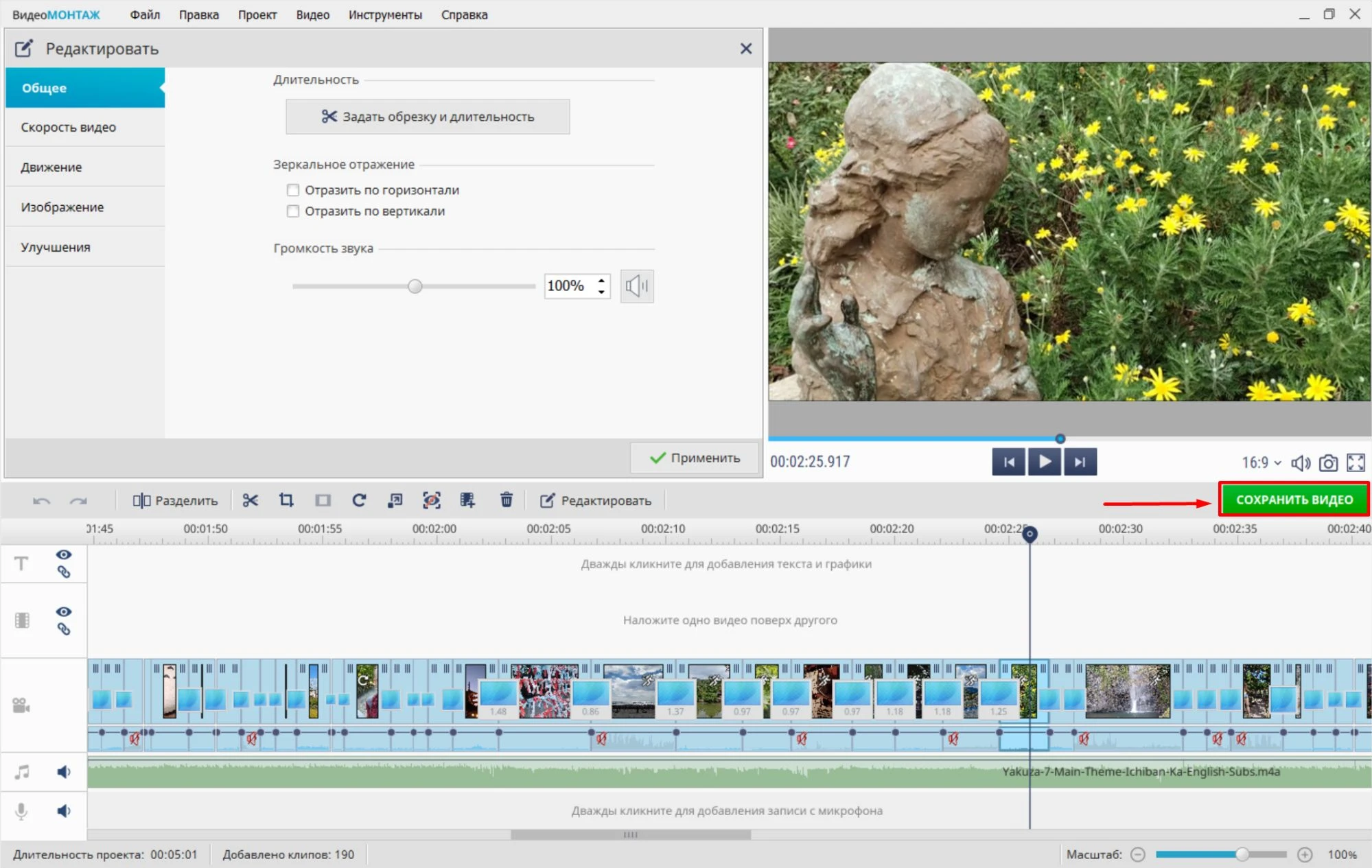
- Передвигайте маркеры-ползунки в начале и конце видеодорожки, чтобы удалить начальные и конечные титры видео. Кликните на кнопку «Применить».
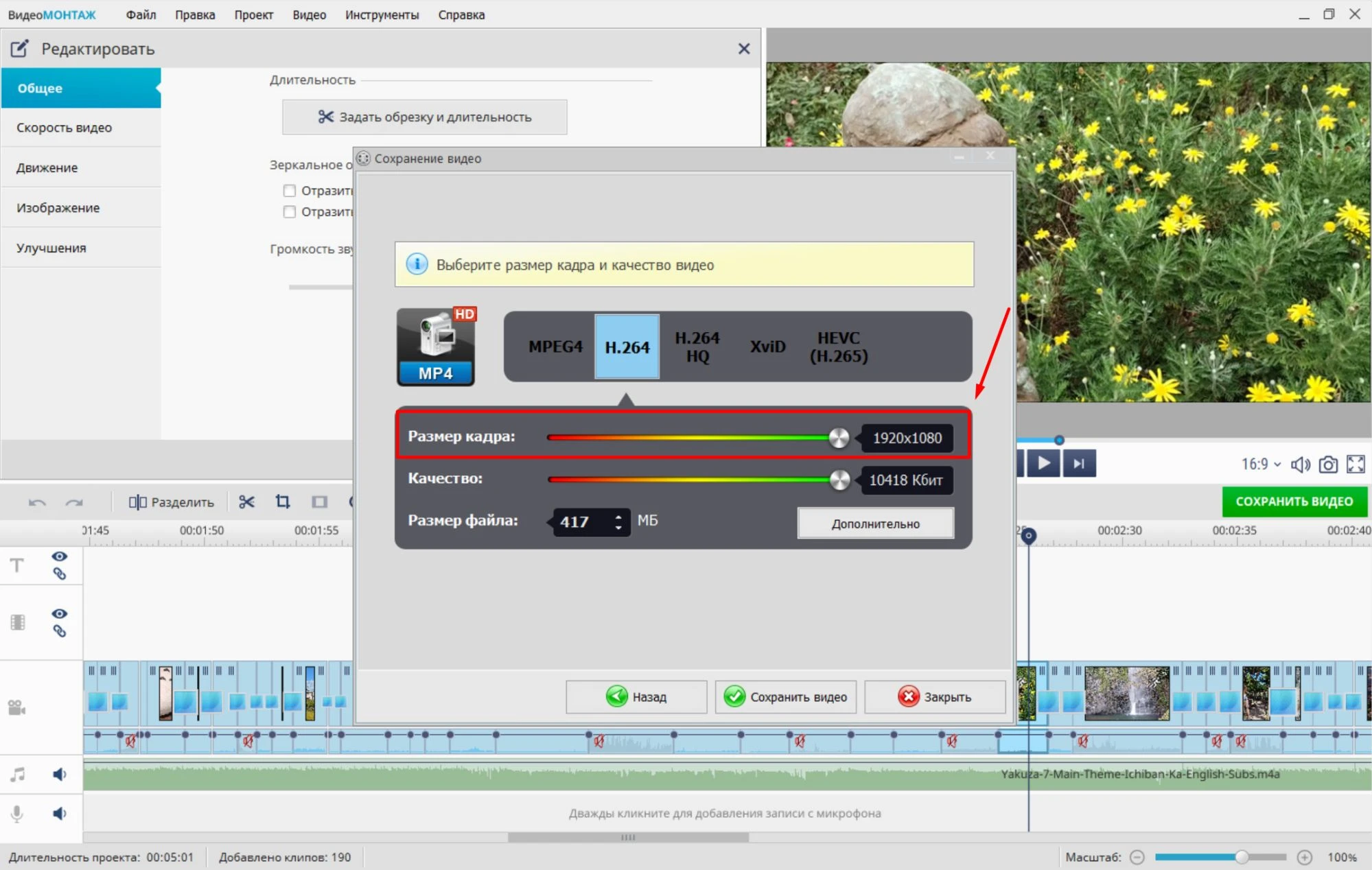
- Если хотите вырезать кадры с промежуточными перебивками, установите метку на начало фрагмента, который хотите убрать, и кликните на «Разделить». Повторите операцию, чтобы обозначить конечный момент.
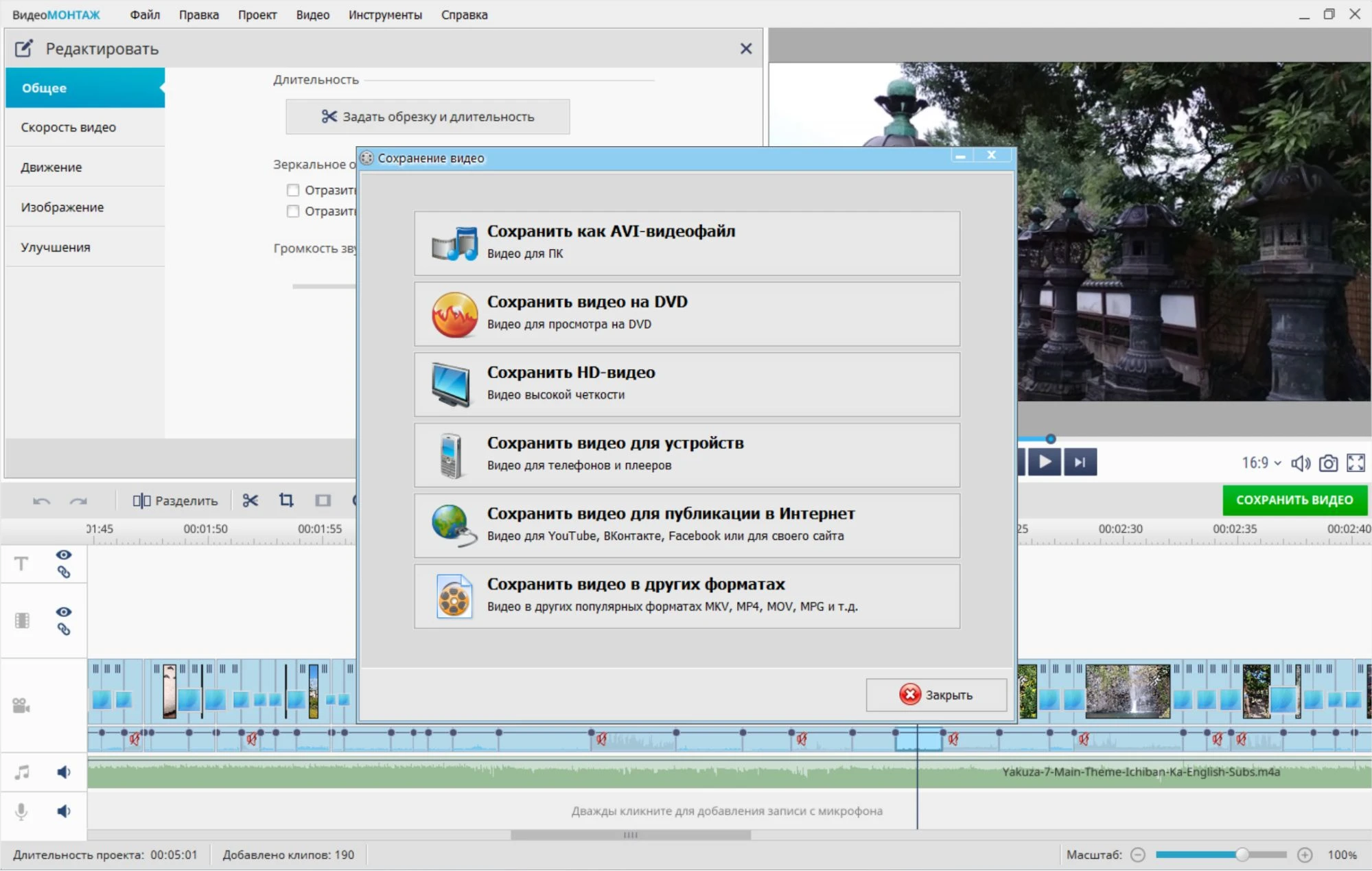
- Выделите выбранный отрезок и щелкните по нему правым кликом мыши. В выпавшем меню выберите «Удалить».
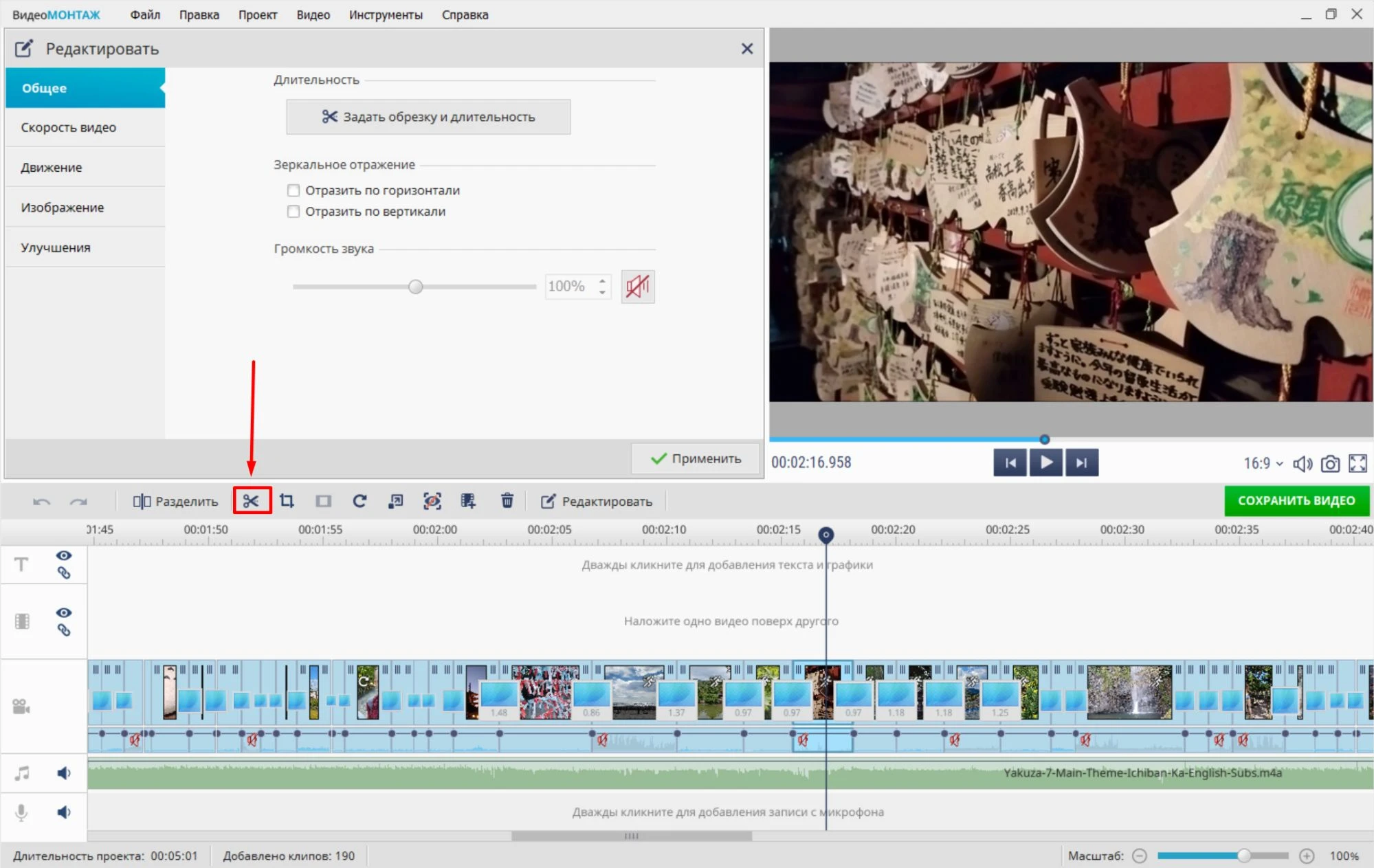
Если видеофайл все еще остается слишком тяжелым, потребуется дополнительное сжатие.
Вариант 2 — перекодирование в более легкий формат и изменение выходных параметров.
- Щелкните по зеленой кнопке под окном предпросмотра, и выберите варианты экспорта. Для конвертации со сжатием рекомендуем опцию «Сохранить видео в других форматах».
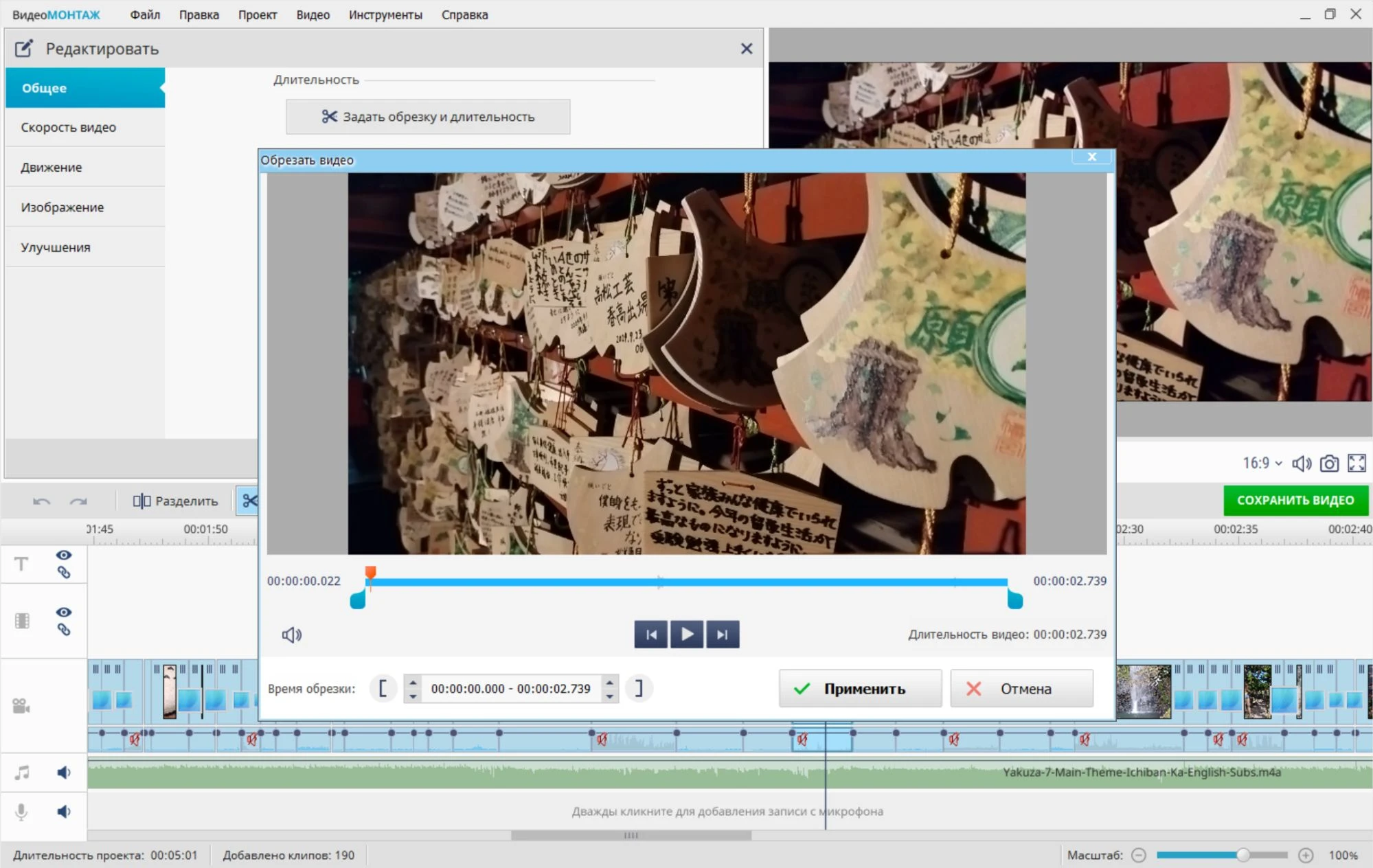
- Подберите расширение и кодек, оптимально подходящий для вашей задачи.
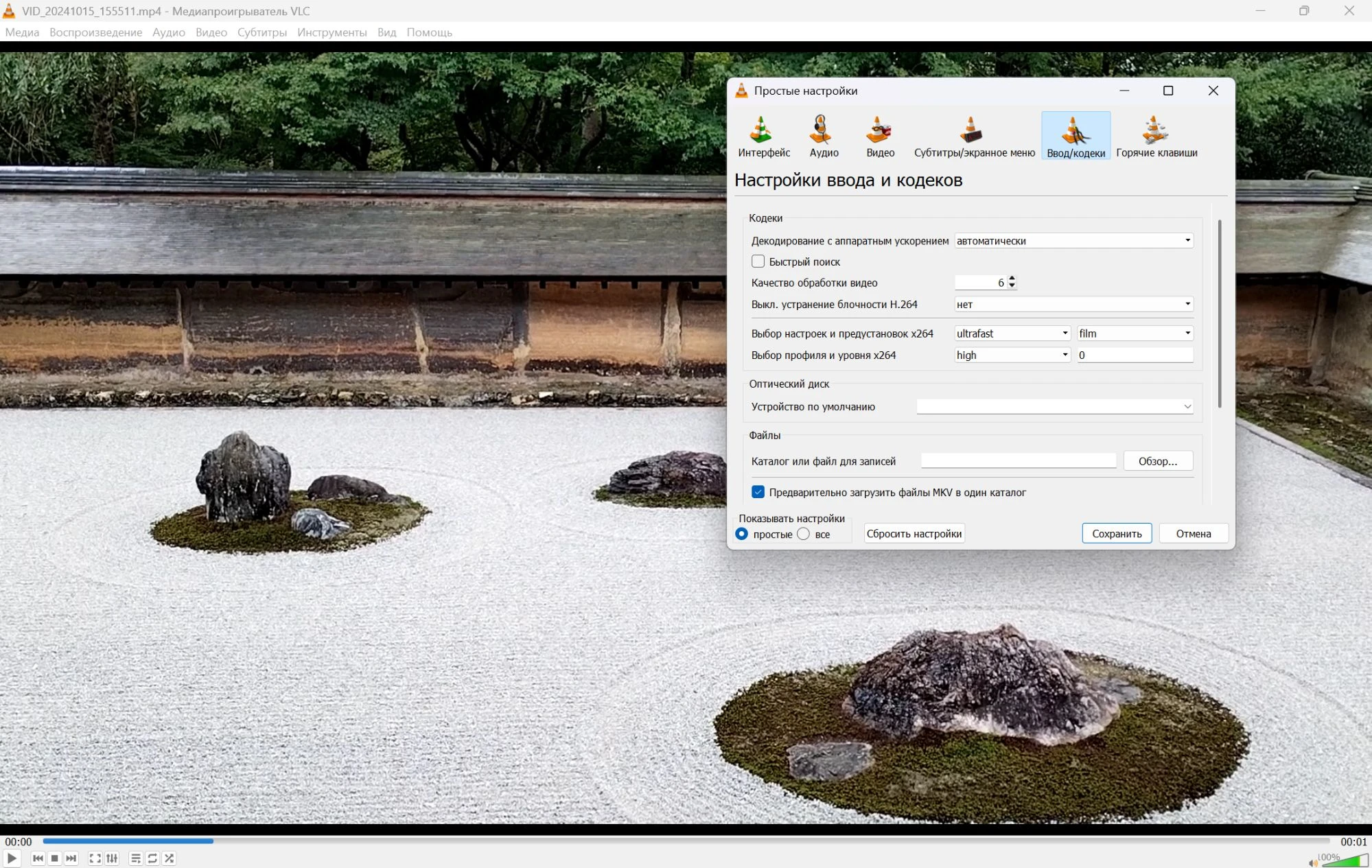
- Установите размер кадра — например, понизьте разрешение с 1920 до 1280 пикселей по большей стороне. Второй шаг — снижение качества. Если урезать его на 20–30% от исходного, при просмотре это не будет заметно, а на объем повлияет. Также можно сократить число FPS. Сохраните окончательный результат.
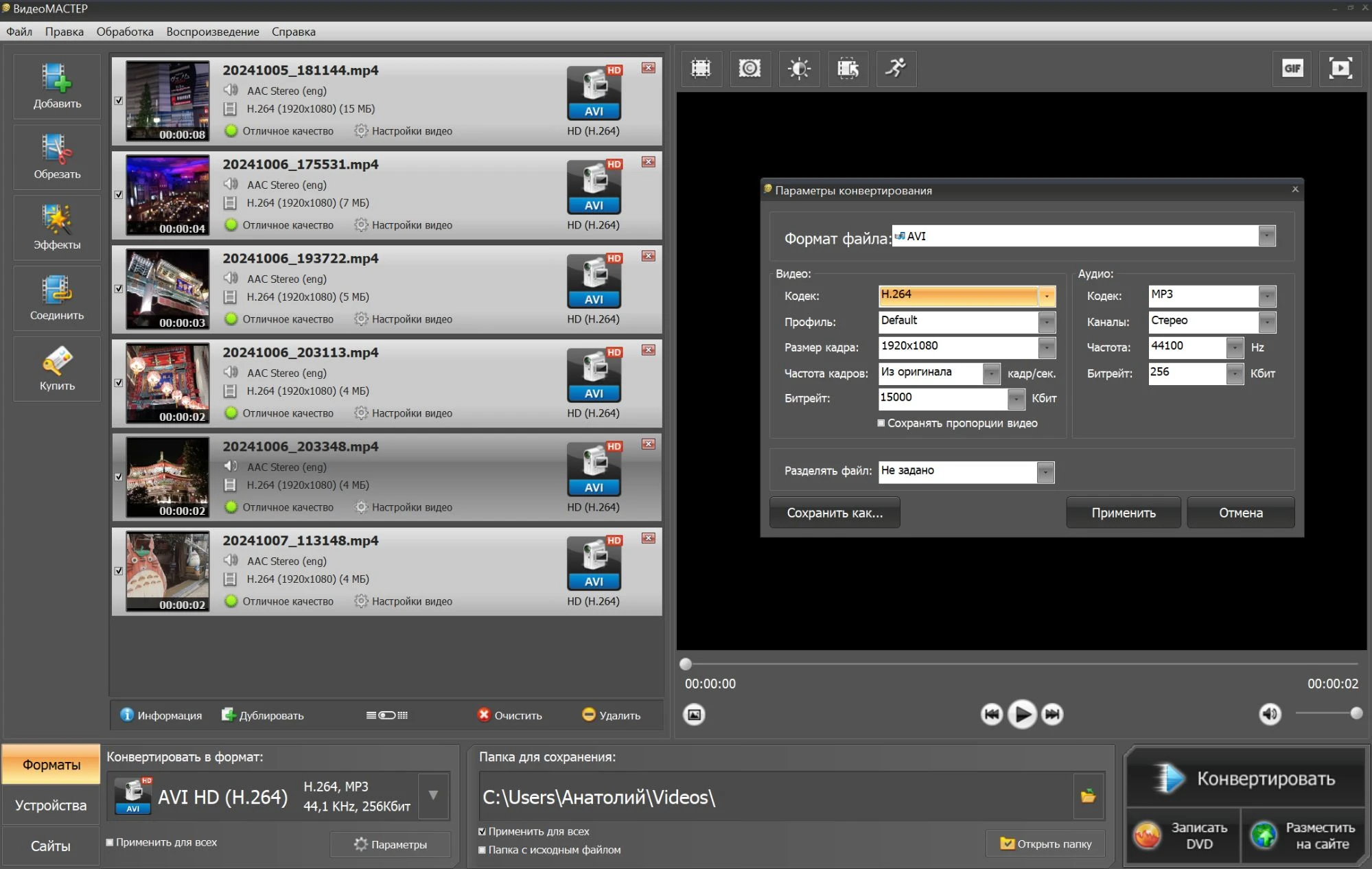

Артем Васёв
видеограф
Редактор выручает, когда нужно подготовить контент к публикации — удобно смонтировать видеоролик и оптимизировать перед экспортом. Но и с готовыми фильмами он выручает, например, перед тем как закачать сериалы в поездку, объединяю весь сезон в один, и вырезаю титры, затем преобразовываю изображение в HD, понижаю FPS — в результате экономлю память.
VLC Media Player
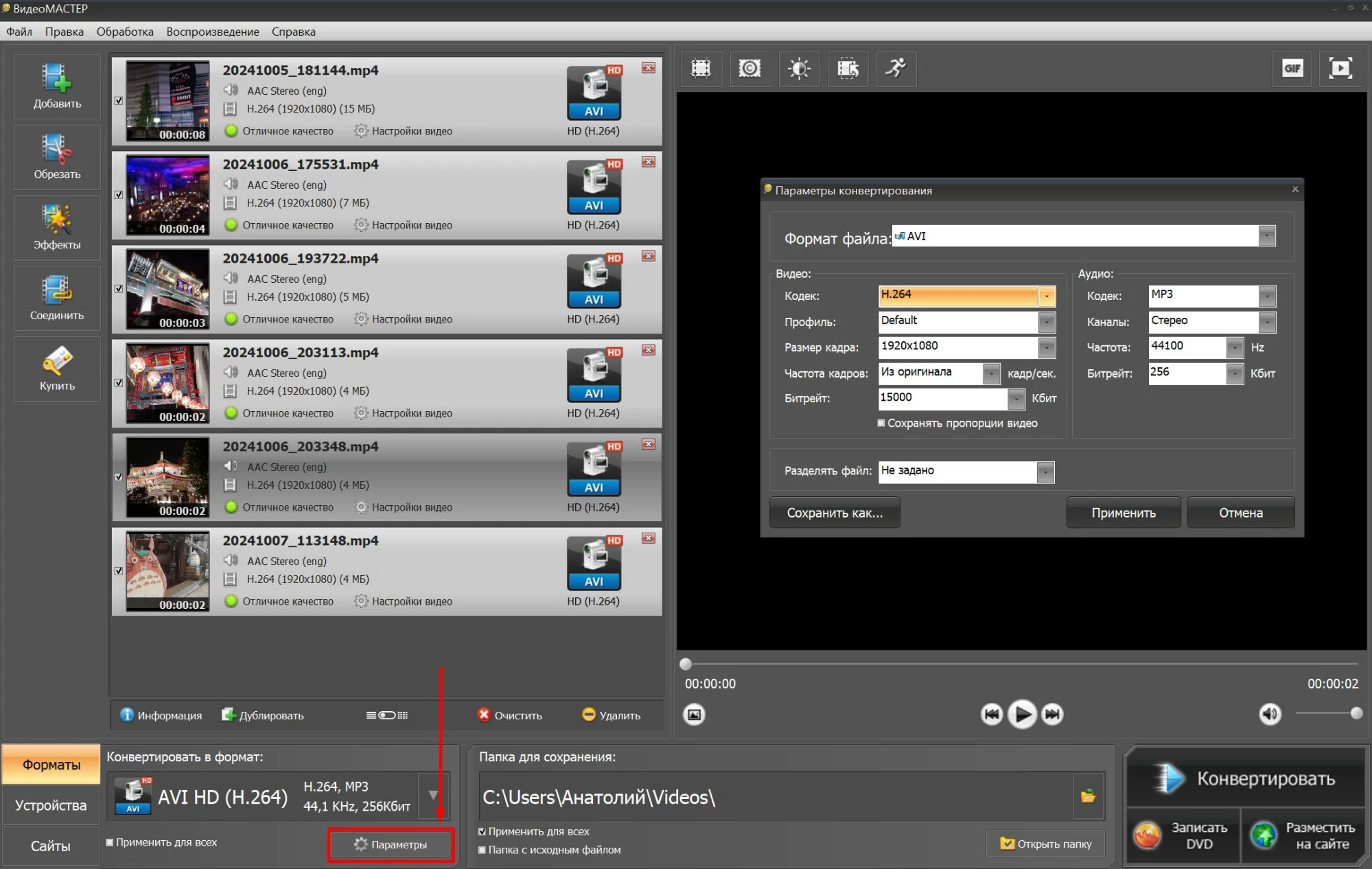
Универсальный медиапроигрыватель оснащен дополнительными функциями — его можно использовать для редактирования и конвертации роликов. А благодаря экспортным настройкам, программа позволяет решить вопрос, как уменьшить вес видео.
Плюсы:
- устанавливается на ПК с Windows, Linux и macOS;
- поддерживает воспроизведение практически всех медиафайлов без установки дополнительных кодеков;
- может работать как загрузчик видеофайлов из интернета;
- способен восстановить файлы, частично поврежденные при скачивании.
Минусы:
- компрессия возможна только при изменении формата;
- неинтуитивный интерфейс — без туториала сложно разобраться в меню и найти нужную функцию;
- не показывает итоговый размер;
- при работе с большими видеофайлами вероятны сбои конвертации, или в итоговом клипе появляются баги
(подергивания, пикселизация картинки).
Инструкция:
- В главном меню разверните раздел «Медиа», и найдите в списке «Конвертировать/Сохранить» или воспользуйтесь комбинацией клавиш «Ctrl+R».
- В новом окне во вкладке «Файл» щелкните на «Добавить» и выберите ваш фильм. Наберите одновременно «Alt+O»,
чтобы начать конвертацию. - В открывшемся окошке в разделе «Профиль» измените параметры сохранения (например, «Video - H.264 + MP3 (MP4)).
- Нажмите на значок «Настройки» (гаечный ключ) рядом с выбором профиля.
- Откройте вкладку «Видеокодек» и установите кодек, желаемый битрейт, уровень качества и FPS. Сохраните параметры.
- В строке «Адрес» пропишите путь к выходной папке и кликните «Начать».
HandBrake

Популярный видеоконвертер и видеокомпрессор с открытым исходным кодом. Предлагает широкий набор настроек и готовые пресеты для переформатирования и сжатия под разные сценарии. Оснащен фильтрами для улучшения картинки, кадрирования и масштабирования изображения, деинтерлейсинга (устранения чересстрочных полос), шумоподавления. Позволяет выбирать для видео аудиодорожку и субтитры.
Плюсы:
- бесплатен и доступен на всех платформах;
- позволяет устанавливать дополнительные плагины, расширяющие базовый функционал;
- есть режим пакетного преобразования;
- поддерживает практически все современные видеоформаты и кодеки.
Минусы:
- сложный для начинающих интерфейс;
- не задействует аппаратное ускорение, поэтому обработка происходит медленно;
- нет функций обрезки и извлечения фрагментов.
Инструкция:
- Перетащите видеофайлы в окно загрузки, или откройте папку.
- Выберите шаблон или пропишите настройки вручную. Перемещаясь по вкладкам вы можете указывать предельный размер, выбирать видеокодировщик, устанавливать FPS, применять фильтры для деинтерлейсинга, удаления шумов. Также предусмотрено изменение расширения.
- Пропишите путь к конечной папке, и щелкните «Начать кодирование».
FFmpeg Batch AV Converter
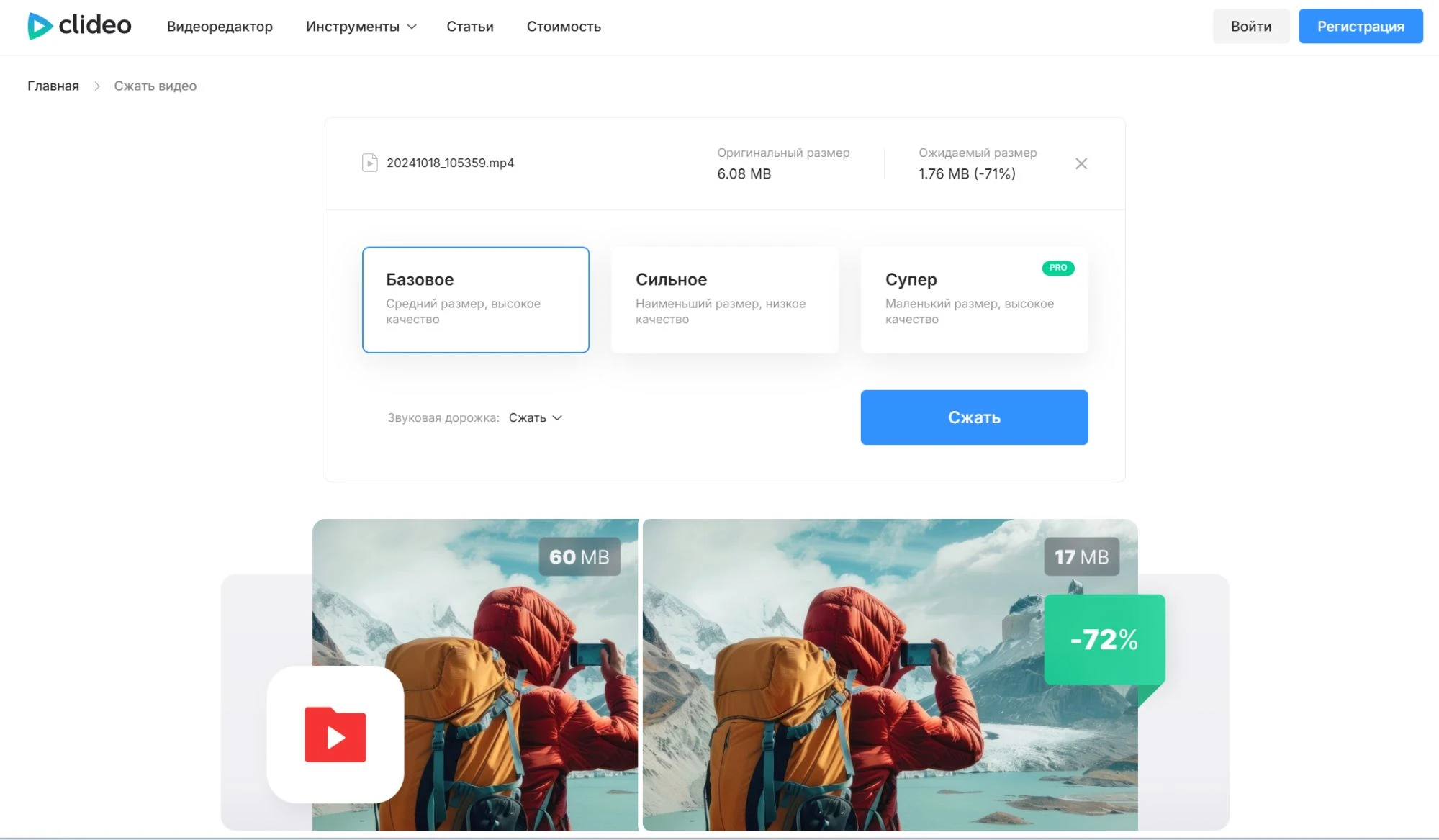
Многофункциональный кроссплатформенный конвертер на базе FFmpeg — мощной консольной программы для редактирования и преобразования медиафайлов. Оригинальный софт работает из командной строки, и рядовым пользователям было сложно разобраться, как сжать видео без потери качества. Поэтому разработчики создали упрощенный вариант с графическим интерфейсом. Также приложение позволяет обрезать видеодорожку, объединять несколько файлов, вставлять субтитры и выполнять другие операции.
Плюсы:
- доступна безлимитная загрузка фильмов (ограничивается только возможностями вашего ПК);
- поддерживает большинство стандартных и узкоспециальных видеокодеков и основные аудиокодеки (MP3, AAC, FLAC, Opus);
- позволяет сохранять пользовательские сценарии настроек;
- подходит для многопоточной загрузки видеоконтента с YouTube и M3U8-потоков (списков плейлистов).
Минусы:
- интерфейс не русифицирован;
- нет готовых шаблонов — необходимо понимать принципы кодирования и разбираться в параметрах для выбора установок;
- требуется отдельная установка FFmpeg и дополнительных программных библиотек.
Инструкция:
- Добавьте видеофайлы в окно через функцию drag-and-drop (перетаскиванием) или кнопку «Add».
- В настройках выберите видеокодек, настройте битрейт, количество потоков, разрешение.
- При необходимости задайте дополнительные операции — обрезку, объединение, наложение субтитров.
- Выберите папку для сохранения.
- Запустите процесс кодирования нажатием «Start».

Артем Васёв
видеограф
Отличный инструмент, с максимальным контролем видеокомпрессии. Но даже мне порой требуется обращаться за советами на форумы или изучать туториалы на сайте, чтобы разобраться, подобрать нужные параметры.
Davinci Resolve
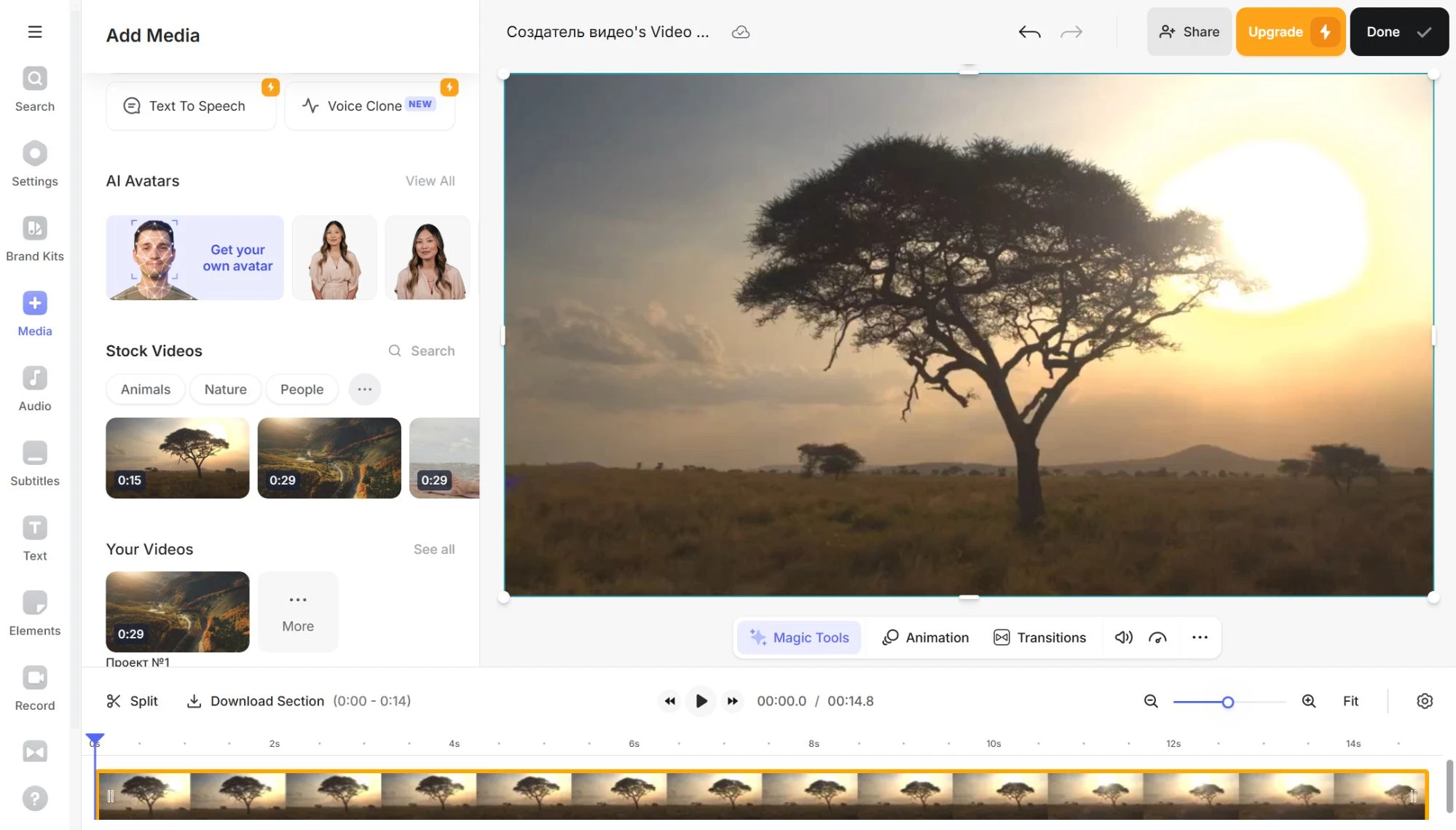
Профессиональная программа для монтажа, цветокоррекции и сведения видео. Редактор также можно использовать для решения проблемы, как сжать видео на компьютере — компрессия выполняется в процессе финального рендеринга материала.
Плюсы:
- базовая версия распространяется бесплатно;
- работает на всех платформах;
- предлагает продвинутые настройки, включая выбор битрейта, видеокодеков, FPS, формата;
- при рендеринге задействуются ресурсы видеокарты, чтобы ускорить процесс;
- предлагает готовые профили под различные платформы (Youtube, Vimeo и др.).
Минусы:
- не работает с ранними версиями операционных систем — необходимы 64-разрядные дистрибутивы Linux, macOS 11.0 Big Sur и новее, Windows 10 или 11;
- не подходит для маломощных ПК — для рендеринга 4К-видео без сбоев рекомендуется 8-ядерный процессор, 16 ГБ ОЗУ;
- из-за обилия функций и настроек может быть сложным для освоения.
Инструкция:
- В стартовом меню нажмите на «Проект без имени», введите название и щелкните на «Создать».
- Когда откроется редактор, разверните вкладку «Файл», кликните «Импортировать» и выберите «Медиафайл».
- Перенесите миниатюру видеоролика на таймлайн.
- Выполните операции по редактированию. После этого нажмите «Экспорт» (иконка с ракетой в нижней части экрана).
- Выберите в верхней части панели инструментов шаблон для быстрого экспорта с заданными установками или настройте
все параметры вручную. - Щелкните «Добавить в очередь рендеринга» и ожидайте завершения конвертации.

Артем Васёв
видеограф
Если вы профессионально занимаетесь монтажом, лучший инструмент для работы найти
трудно. Но использовать софт только для компрессии так же рационально, как поехать за
хлебом на гоночном болиде.
Как сжать видео онлайн
Решить проблему, как уменьшить размер видео MP4 без потери качества, можно и без программ — с помощью веб-сервисов. Правда, у онлайн-инструментов есть общие недостаток — зависимость от интернета. Если сигнал слабый или нестабильный, загрузка и обработка будут очень долгими. Также не стоит забывать о проблемах безопасности — не все платформы автоматически удаляют видеофайлы после завершения сеанса.
Clideo
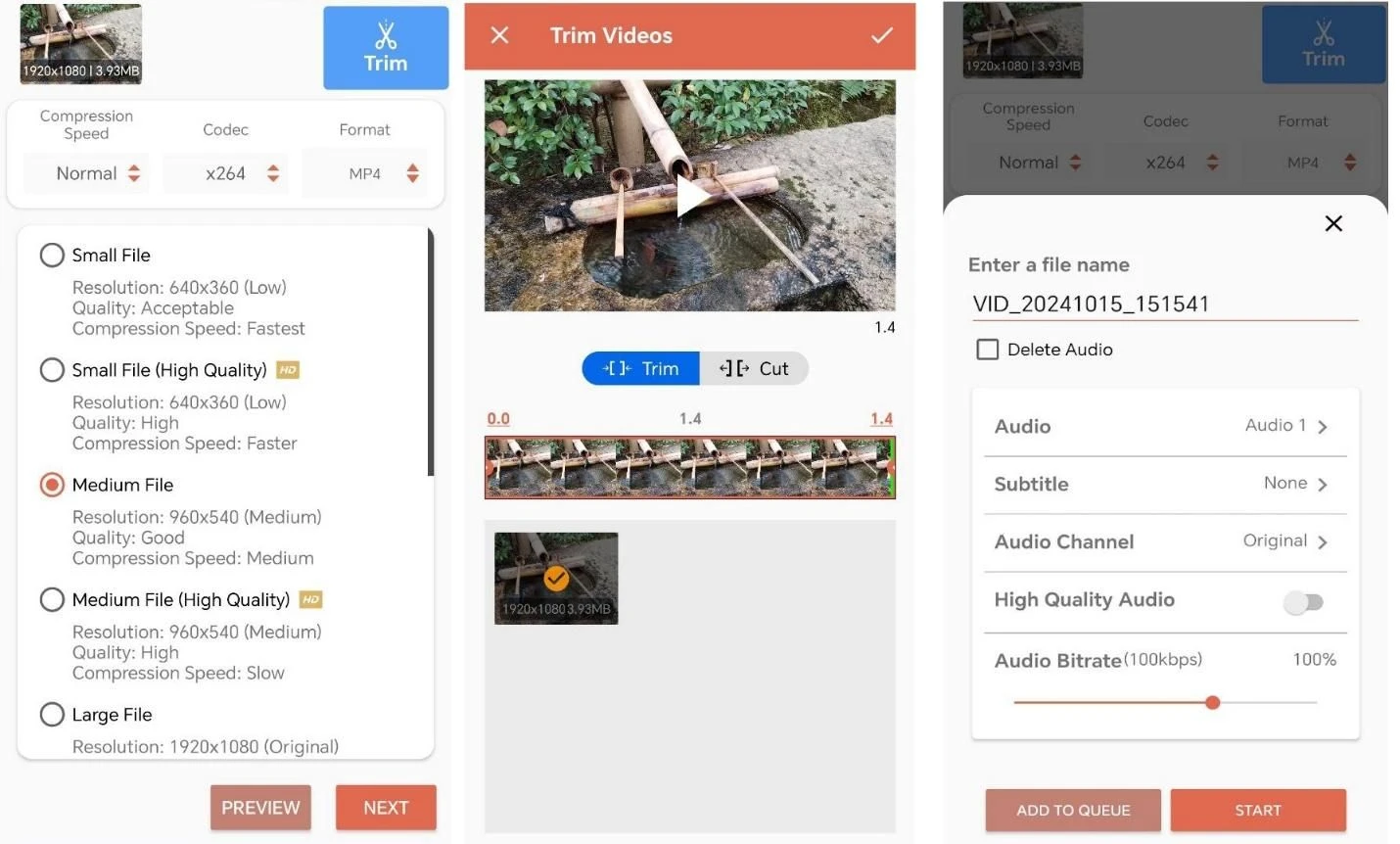
Популярная веб-платформа содержит пакет инструментов для работы с видеоконтентом, в том числе компрессор. Благодаря простому интерфейсу сервис подходит даже новичкам.
Плюсы:
- доступен без регистрации;
- позволяет импортировать контент из Google Drive и Dropbox;
- можно выбрать степень компрессии и увидеть, сколько будет весить видеофайл на выходе.
Минусы:
- установлены лимиты на объем — до 500 МБ;
- без подписки нельзя сохранять результат без водяного знака;
- не позволяет менять формат.
Инструкция:
- Кликните на «Выберите файл» и загрузите видеоролик с диска или из облачного хранилища.
- Укажите уровень уменьшения — базовый, сильный или супер, и нажмите «Сжать».
- Кликните «Скачать», чтобы сохранить результат на ПК, или отправьте его в облако.
Videocompressor.io
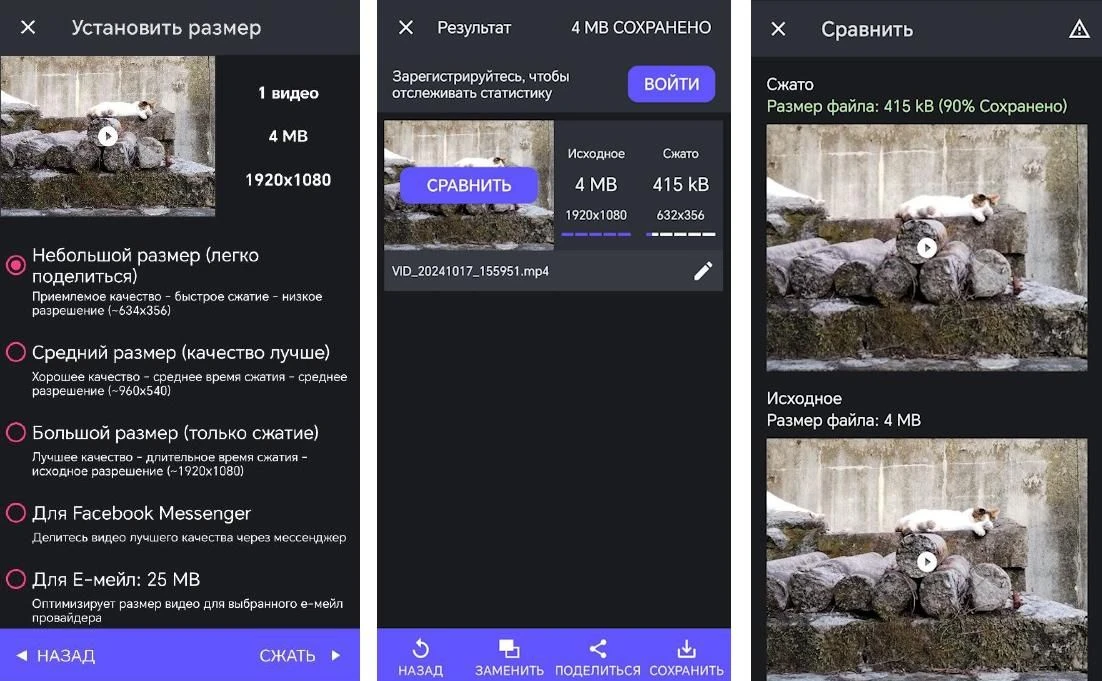
Специализированный сервис позволяет эффективно сжимать видеофайлы в форматах MP4, MOV и WEBM. Применяет эффективные методы компрессии, благодаря чему можно получить отличный результат с минимумом потерь.
Плюсы:
- не требует оплаты и регистрации;
- можно выбирать алгоритм преобразования;
- удобно регулировать итоговый объем ползунком;
- позволяет удалить аудиодорожку.
Минусы:
- интерфейс англоязычный;
- нет тонких настроек — нельзя устанавливать битрейт, менять FPS;
- отсутствуют дополнительные инструменты;
- при сильном сжимании исходник ухудшается.
Инструкция:
- Кликните на область загрузки или перетащите видеофайл на страницу.
- Выберите предпочтительный метод сжатия.
- Нажмите «Compress Video».
- Сравните оригинал с результатом с помощью интерактивного ползунка, и сохраните итог на устройство.
Compress Video Online
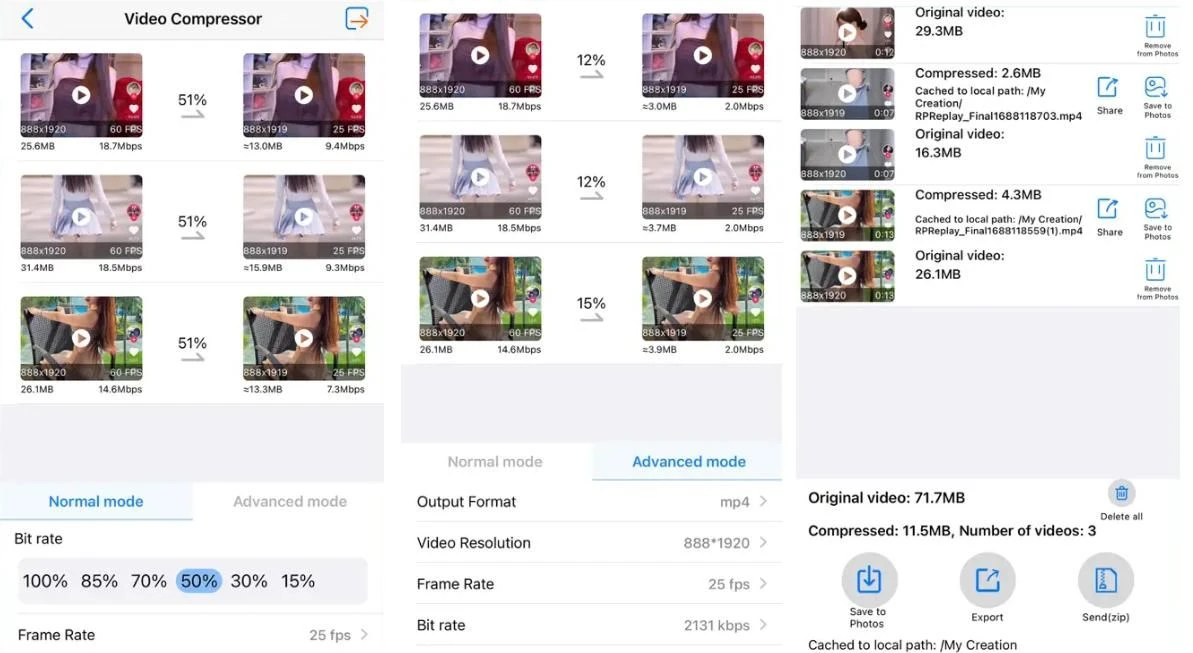
Удобный онлайн-компрессор поддерживает более 10 видеоформатов, включая специфические (например, 3g2 — контейнеры для мобильных телефонов). Позволяет регулировать выходной объем. Также на сайте собраны инструменты для обработки мультимедиа и PDF-документов, в том числе аудио и видеоконвертер.
Плюсы:
- не требует авторизации, не устанавливает лимитов на операции;
- можно обрезать клип по времени начала и конца воспроизведения;
- позволяет установить выходной объем.
Минусы:
- требует регулярного обновления браузера — в старых версиях может не работать;
- нельзя настраивать конкретные параметры — сервис сам побирает алгоритм;
- при сжатии до минимального размера, сильно падает качество.
Инструкция:
- Нажмите кнопку выбора файла, или перетащите ролик в загрузочное окно.
- Установите время начала и окончания видеоклипа, если нужна обрезка.
- Задайте желаемый размер на выходе, используя ползунок или вводя точное значение.
- Нажмите «Сжатие» и.подождите, пока процесс завершится.
- Экспортируйте результат.
Как сжать видео на телефоне
Хотите освободить память на устройстве, выложить только что отснятый ролик в сеть или отправить его другу? Решить проблемы с загрузкой помогут мобильные видеокомпрессоры. Приложения можно скачать на устройства Андроид и айфоны.
CapCut
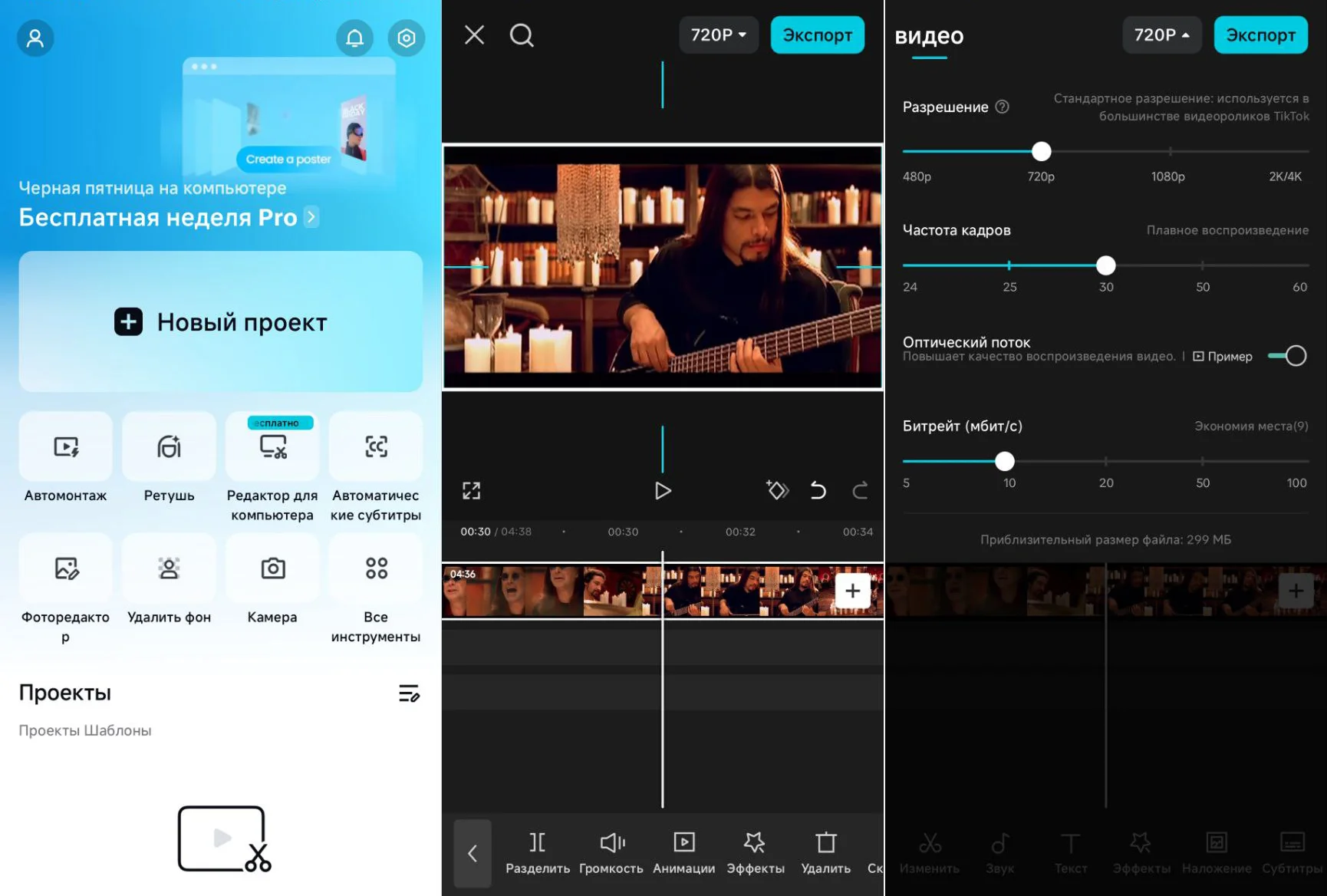
Один из самых популярных и функциональных бесплатных мобильных видеоредакторов для Android и iOS. Хотя его основная задача — монтаж, он также является мощным инструментом для контроля за размером на этапе экспорта.
Плюсы:
- можно полностью контролировать выходные настройки;
- предлагает рекомендации по битрейту для конкретного ролика;
- есть полный инструментарий для предварительного редактирования;
- позволяет быстро делиться видеофайлами из приложения.
Минусы:
- нет функции фоновой обработки — в процессе оптимизации нельзя открывать другие приложения;
- нельзя выбрать формат — по умолчанию результат экспортируется в MP4;
- в триал-версии в конце клипа добавляется вотермарк.
Инструкция:
- Откройте CapCut и создайте «Новый проект», добавив видеоролик, который нужно оптимизировать.
- Коснитесь иконки с указанием разрешения рядом с кнопкой «Экспорт».
- Выставьте необходимые значения кадровой частоты и битрейта. Для более удобного подбора под полем настроек указывается приблизительный объем видеоролика.
- Нажмите «Экспорт». Не закрывайте приложение, не блокируйте экран, пока обработка не завершится. Видеофайл автоматически сохраняется в галерею.

Артем Васёв
видеограф
Отличное решение для оптимизации Shorts или Stories, особенно, если не принципиален вотермарк в конце. Но для длинных фильмов не годится, особенно на старых смартфонах — если поступит звонок, придется начинать процесс заново.
Компрессор видео
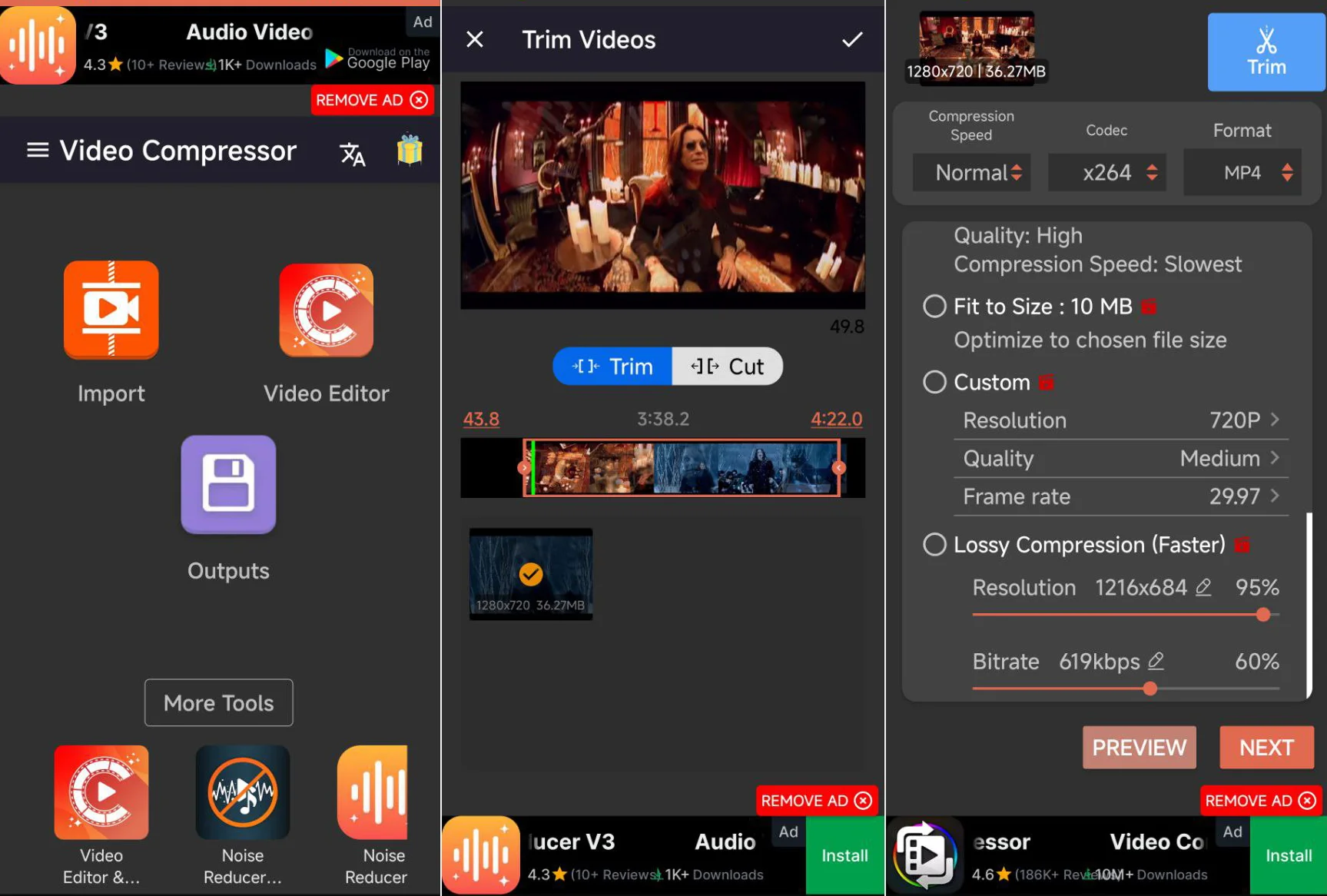
Приложение от Inverse AI позволяет сжимать и конвертировать множество популярных форматов с возможностью сохранить качество несжатого видео. Помимо основной функции, позволяет уменьшить видеофайл за счет обрезки.
Плюсы:
- доступна пакетная обработка;
- использует AI-технологии, позволяющие не ухудшить оригинал;
- можно настраивать аудиобитрейт или удалять звук;
- есть редактор, предлагающий инструменты для видеомонтажа, цветокоррекции.
Минусы:
- нет русской локализации;
- в триал-версии нельзя самостоятельно выбирать параметры и формат;
- если пользоваться бесплатно, на выходе ставится вотермарк.
Инструкция:
- Тапните «Import» и откройте видеофайлы, которые нужно оптимизировать.
- Если хотите предварительно выполнить обрезку, нажмите «Trim» и удалить кадры по краям. Коснитесь галочки, чтобы вернуться к главной задаче.
- Выставьте настройки, если пользуетесь Pro-версией, или сразу тапните «Next».
- Нажмите «Start».

Артем Васёв
видеограф
Приложение отличное. Но без подписки функционал очень ограничен — по факту, доступно только двукратное сжатие с предустановленными параметрами. К тому же мешает реклама — баннеры на рабочем экране, ролики, которые приходится смотреть между операциями.
Сжатие видео-снижать размер
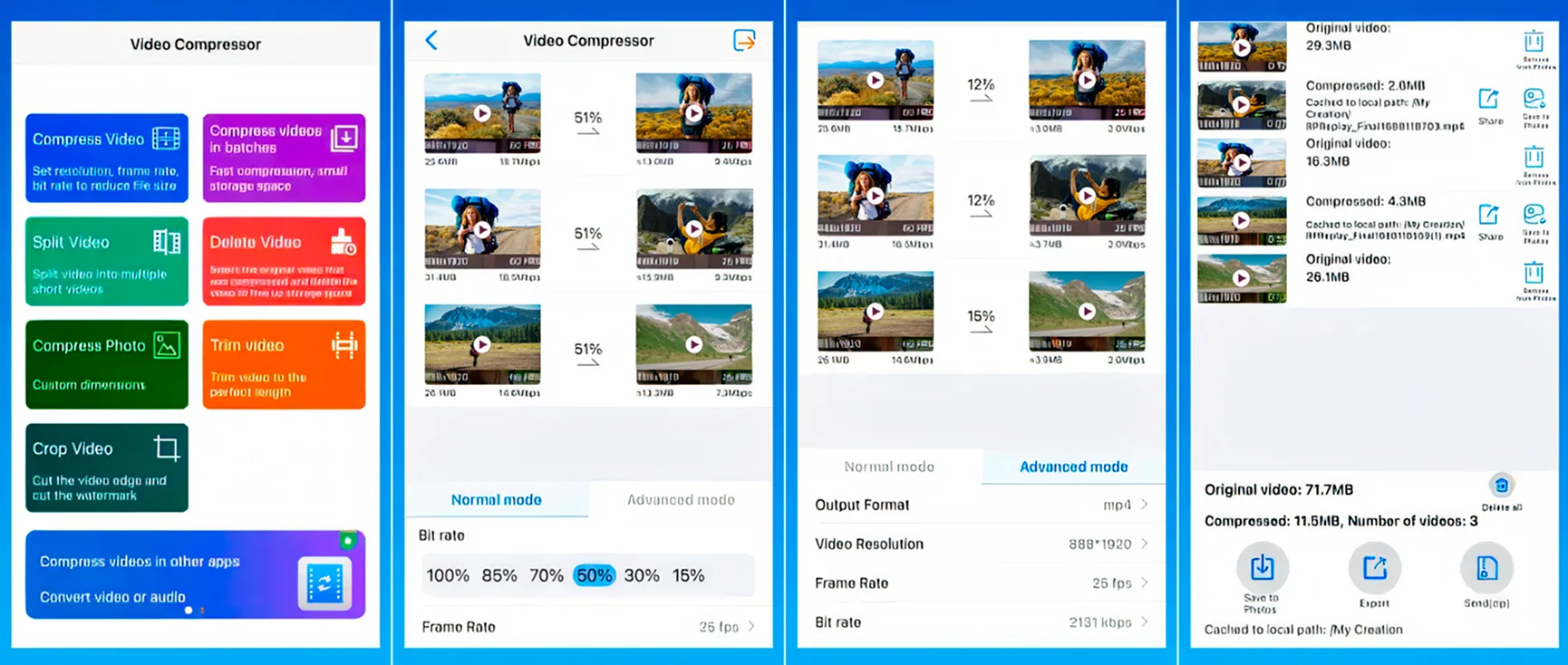
Мобильный компрессор быстро уменьшает видеофайлы с минимальными потерями. Предлагает два режима — быстрый (выбор процента сжатия) и расширенный (с пользовательскими настройками).
Плюсы:
- можно обрезать и разделять видеоролик на фрагменты;
- есть массовое сжатие;
- подходит также для компрессии изображений.
Минусы:
- много навязчивой рекламы;
- нельзя выбирать конечную папку;
- при обработке длинных роликов часто случаются ошибки — клип «зависает» на одном кадре.
Инструкция:
- Откройте приложение и разрешите доступ к медиатеке на устройстве.
- Тапните на кнопку добавления видеофайлов, и выберите ролик.
- При необходимости обрежьте дорожку до нужной длины.
- Настройте уровень сжатия с помощью ползунка или введите значения вручную.
- Нажмите «Сжать» и дождитесь окончания процесса.

Артем Васёв
видеограф
Хороший выбор, чтобы очистить место на айфоне, не удаляя видеоролики. Но не очень удобно, что пакетно можно работать только после покупки лицензии.
Как сжать видео для конкретной задачи
Выбор инструмента и настроек сжатия всегда зависит от того, где вы планируете использовать оптимизированный видеоролик. Требования и лимиты платформ могут отличаться, поэтому приходится использовать различные инструменты.
Для отправки видео в Telegram/WhatsApp
Оба популярных мессенджера позволяют подготовить видеоролик к пересылке — оснащены встроенными редакторами, где можно скорректировать качество изображения, укоротить клип и оптимизировать объем.
Алгоритм действий одинаковый:
- Откройте чат, куда хотите отправить ролик.
- Коснитесь скрепки, чтобы прикрепить видеофайл.
- В Телеграм просто выделите ролик долгим тапом. В WhatsApp нужно будет нажать на пиктограмму в виде кисточки.
- В открывшемся редакторе нажмите на иконку с разрешением (HD/SD).
- Передвиньте ползунок на нужное значение.
- Нажмите готово. Дождитесь сохранения и отправьте клип.
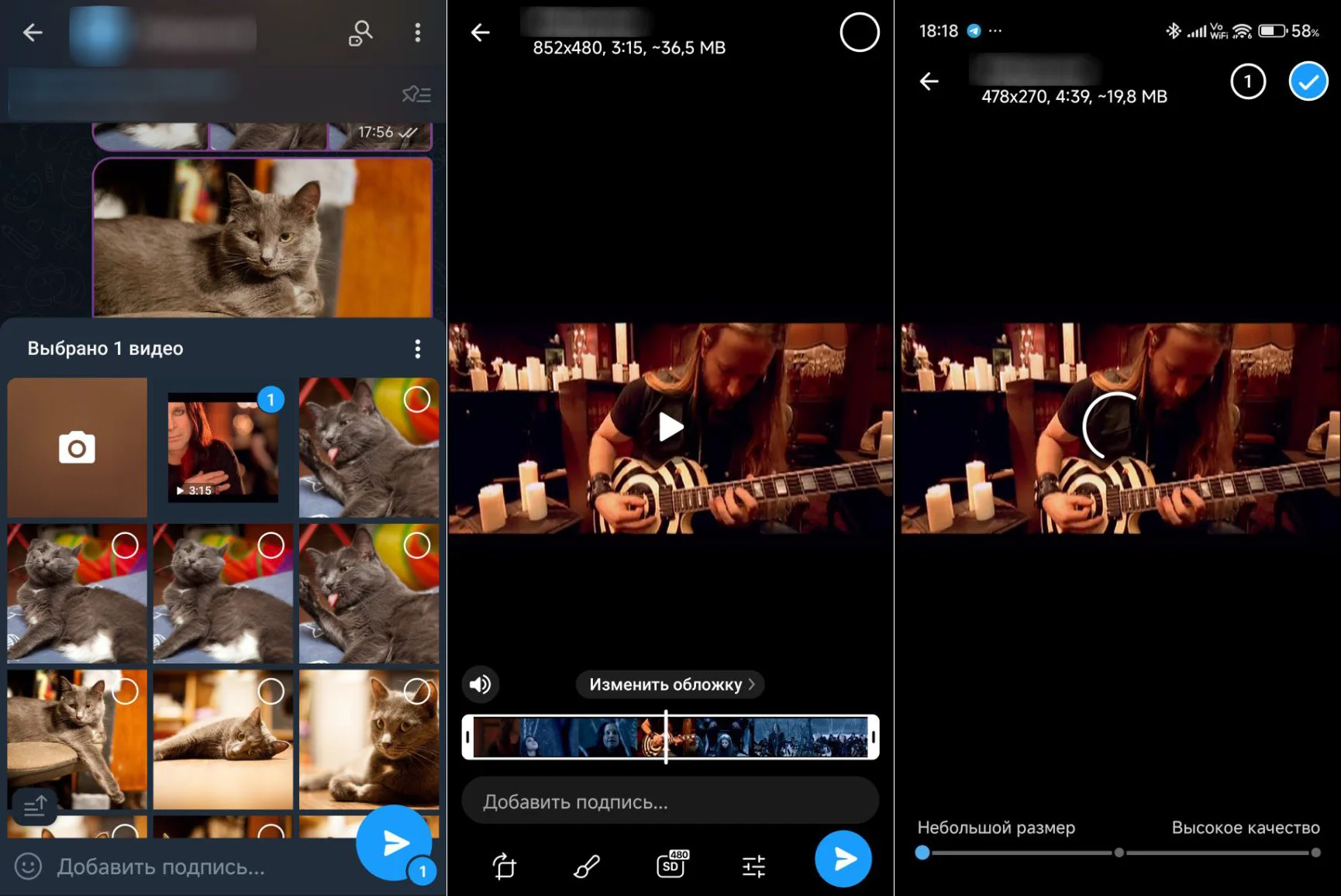
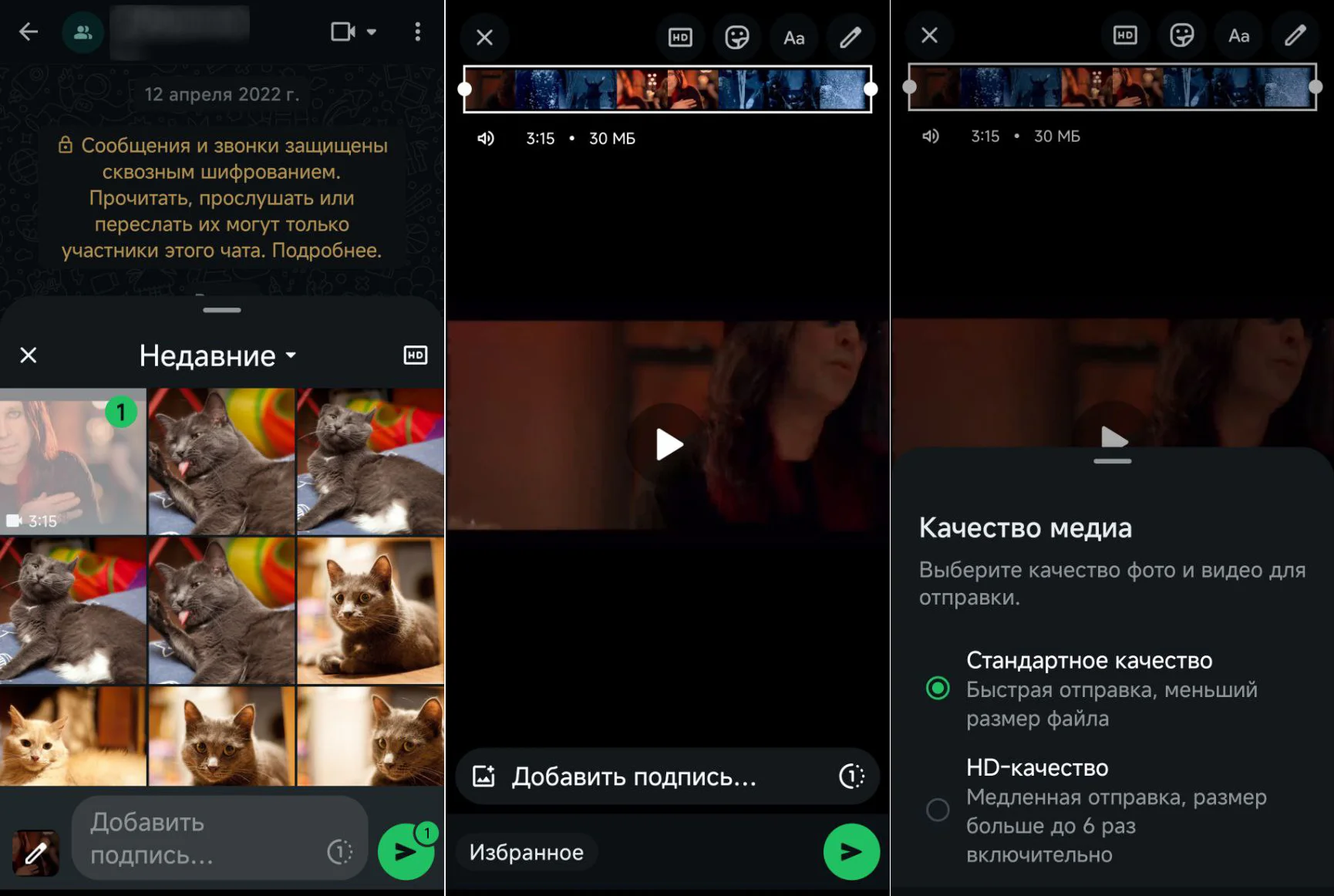
Для загрузки ролика на YouTube или Rutube
Видеохостинги сами выполняют финальное сжатие (транскодирование). Ваша задача — предоставить им исходник максимально возможного качества, чтобы компрессия была менее разрушительной.
Официальные рекомендации:
- видеокодек — H.264 с прогрессивной разверткой и высоким профилем;
- аудиокодеки — AAC-LC или Opus с битрейтом стерео 384 кбит/с;
- формат — MP4, с moov atom (структурная часть контейнера, содержащая информацию о файле);
- битрейт — зависит от разрешения и FPS: для 1080p при 30 fps — 8 Мбит/с; для 1080p при 60 fps — 12 Мбит/с;
для 4K — от 35 до 68 Мбит/с.
Чтобы точно соблюсти условия, перед загрузкой клипа воспользуйтесь конвертером HandBrake — он предлагает самые широкие возможности по точной настройке. А если монтируете ролик в ВидеоМОНТАЖ, воспользуйтесь предустановленным профилем для публикации на YouTube — программа при экспорте автоматически выберет необходимые параметры.
Для отправки по электронной почте
Почтовые сервисы устанавливают ограничения на объем вложений при пересылке.
- Gmail — 25 МБ;
- Яндекс Почта — 2 ГБ (с подпиской Яндекс 360 Премиум увеличивается — до 50 ГБ);
- Почта Mail — 200 МБ (с подписками Mail Space — до 100 ГБ).
Но обратите внимание, если общий вес вложений превышает 25 МБ, пользователь получит в письме не сам ролик, а ссылку на скачивание из облачного сервиса. Чтобы ускорить загрузку для отправки по электронной почте, можно после сжатия в программе-компрессоре дополнительно заархивировать ваши вложения с помощью Zip или WinRAR.
Для архивирования домашнего видеоархива
Киноманы, хранящие медиатеку на ПК, часто сталкиваются с критической нехваткой места на диске. Выход — сжимать видеофильмы для хранения. Используйте при компрессии кодек H.265 (HEVC) — он дает лучшее сжатие, чем H.264, при этом сохраняет такое же качество видеоряда. Если после сжатия фильмы все еще занимают много места, можно упаковать их в архив.
Чек-лист: как правильно сжать видео за 5 шагов
Чтобы всегда получать хороший результат, рекомендую действовать системно. Подготовил универсальный алгоритм, который подойдет для любой задачи.
- Определите цель (куда пойдет видео?).
- Выберите подходящий инструмент (программа, онлайн-сервис, приложение для телефона).
- Уменьшите разрешение, если это уместно.
- Снизьте битрейт (главный регулятор размера).
- Сделайте тестовый экспорт и проверьте качество.
Заключение
При видеокомпрессии приходится выбирать оптимальное соотношение размера-качества, чтобы при воспроизведении сжатого фильма не пострадало изображения. Корректные настройки — ключ к успеху, поэтому нужно разбираться в принципах кодирования, и понимать, как менять основные параметры.
Следующий шаг — выбор подходящей программы. И тут нет универсального решения — инструмент выбирается в зависимости от цели. Для сжатия при монтаже клипов используйте видеоредакторы — ВидеоМОНТАЖ на ПК или CapCut на телефоне. А если нужно оптимизировать готовый видеофайл, максимальный контроль предоставляет софт HandBrake. Для разовых задач подойдут мобильные и онлайн компрессоры.
FAQ: Ответы на частые вопросы
Можно ли сжать видео совсем без потери качества?
Полностью без потерь обойтись не получится, но можно их минимизировать, грамотно снижая битрейт и сохраняя исходное разрешение и частоту кадров. Также можно использовать профессиональные видеокодировщики (например, FFV1), но в этом случае компрессия незначительная.
Какой формат (MP4, AVI, MOV) выбрать?
Лучший выбор — MP4 с кодеком H.264, так как он обеспечивает достойное качество при сравнительно малом весе, и максимальную совместимость с любыми платформами и устройствами.
Насколько сильно можно уменьшить видео?
Без заметных потерь можно сжимать видеофайлы до 50–60% от начального объема. Компрессия сильнее может испортить видео.
Что делать, если после сжатия видео стало «квадратиками»?
Это признак низкого битрейта или неверно выбранного кодека. Увеличьте битрейт или используйте другой кодировщик.
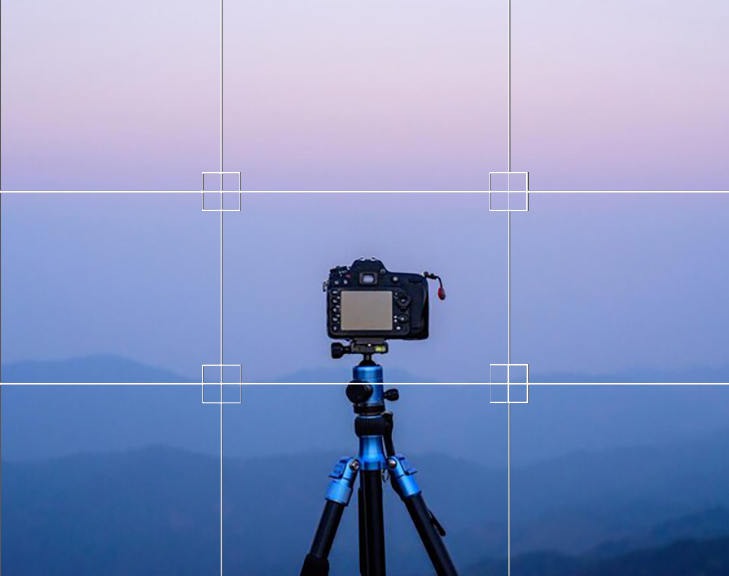 Как изменить разрешение
Как изменить разрешениевидео на ПК Узнайте, как изменить разрешение видео с помощью программ и онлайн-сервисов.
 Как установить кодеки на компьютер
Узнайте, как установить популярные кодеки на ПК.
Как установить кодеки на компьютер
Узнайте, как установить популярные кодеки на ПК.
 Как изменить формат видеофайла
Узнайте, как изменить формат видео на AVI, MPG, WMV, FLV и любой другой.
Как изменить формат видеофайла
Узнайте, как изменить формат видео на AVI, MPG, WMV, FLV и любой другой.





В "Видеомонтаж" это все можно выбрать.
Пока тренируюсь с различными ползунками и все пробую методом проб и ошибок.